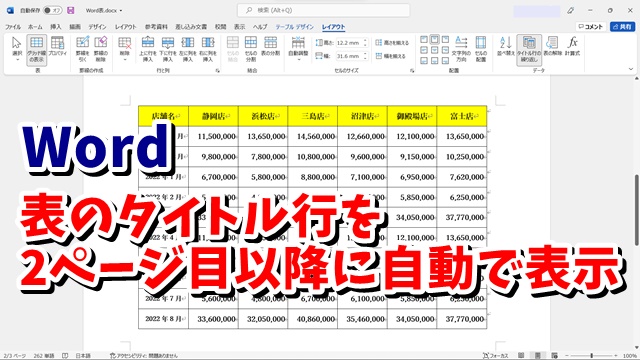今回は、Wordの表で
2ページ目以降にも1ページ目の
タイトル行を自動で表示させる
テクニックをご紹介します
<スポンサードリンク>
Wordで1ページに収まらない
大きな表を作成した時に
1ページの1行目にタイトル行があって
当然、そのままでは
2ページ目以降にはタイトルが
表示されないので
たとえば印刷をした時など
2ページ目以降が少し
見づらくなってしまいます
もちろん、2ページ目以降にも
自分でタイトル行を
入力しても良いですが
Wordには
タイトル行の繰り返し
という機能があって
これを使うと
自分で2ページ目以降に
タイトル行を入力しなくても
自動で表示させることができて
すごく便利です
具体的な設定方法を
動画で解説していますので
気になる方は、以下よりご覧ください↓
■使用ソフト
・動画キャプチャー:Bandicam
・動画編集:filmoraX
ではでは、今回はこのへんで。
<スポンサードリンク>